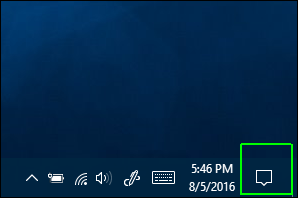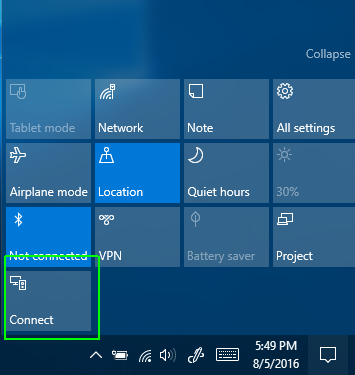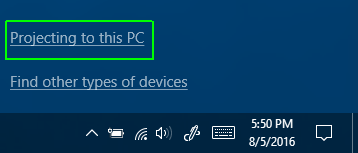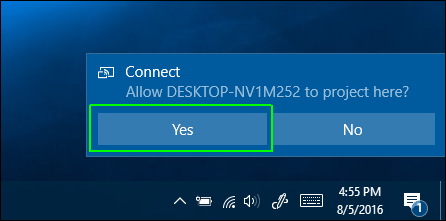Notă: Dorim să vă oferim cel mai recent conținut de ajutor, cât mai rapid posibil, în limba dvs. Această pagină a fost tradusă automatizat și poate conține erori gramaticale sau inexactități. Scopul nostru este ca acest conținut să vă fie util. Vă rugăm să ne spuneți dacă informațiile v-au fost utile, în partea de jos a acestei pagini. Aici se află articolul în limba engleză , ca să îl puteți consulta cu ușurință.
Dacă nu puteți să proiect la un ecran mare, încercați să proiectarea unei Windows 10 PC.
Activarea într-un afișat fără fir de de Windows 10 PC
-
Deschideți Centru de acțiune. Acesta este reprezentat de vorbire cu bule pictograma în colțul din dreapta sus al ecranului.
-
Selectați Conectare. (Dacă dala acțiune conectarea nu este vizibilă, mai întâi faceți clic pe Extindere pentru a vedea întregul set de acțiuni.)
-
Selectați proiectarea la acest PC.
Se afișează o fereastră de Setări .
Dacă PC-ul nu este capabil de a primi Miracast, va fi oprită în acest moment, un mesaj care spune acest lucru.
-
Selectați Disponibile oriunde sau disponibile oriunde în rețele securizat din meniul vertical prima.
-
Sub Ask proiect la acest PC, selectați doar prima dată sau de fiecare dată.
Vă recomandăm să utilizați doar prima dată, din motive de comoditate. De fiecare dată când asigură că fiecare încercare de proiect de pe un dispozitiv la acel computer ar necesită permisiunea dvs.
-
Vă recomandăm să părăsi Necesită PIN pentru asocierea este dezactivată pentru că trebuie să acordați permisiunea de pe computer primirii oricum. De asemenea, puteți decide dacă doriți PC pentru a primi cereri de proiecție doar atunci când aceasta este conectat.
-
Faceți clic pe Da atunci când Windows 10 vă avertizează că dorește un alt dispozitiv la project pe computer.
Aplicația Windows conectarea se deschide în propria sa fereastră. Glisați, redimensionarea sau Maximizarea ferestrei.